
Használhatom a telefont modemként?
A cikk három módot ad a telefon használata modemként.
A mobiltelefon-használók jól ismerik, hogy használhatják szerkentyűjeiket a célok széles skálájához az internethez a videofelvételhez. De valószínűleg nem mindenki tudja, hogy használhatja a telefont modemként?
Néha kiderül, hogy problémáink vannak az otthoni interneten, például ideiglenes baleset történt a szolgáltatóval. Vagy sürgősen szükséged volt az internetre egy laptopon, amikor otthonról távol van. Ezen a ponton valahogy ki kell menni a helyzetből, és a mobiltelefon szerény szolgáltatást nyújt.

Három lehetőség Hogyan alkalmazhat egy okostelefont egy modemként egy számítógépre és laptopra
Minden, amire szükségünk van, egy magas minőségű mobil internet fizetett forgalomban. Ha jól van ezzel, akkor a felülvizsgálatunk megmondja, hogyan lehet egy modemet egy számítógéphez vagy laptophoz a telefonról.
Hogyan kell csatlakoztatni a telefont egy számítógéphez és laptophoz modemként?
A modem már elavult eszköz. Az Advent az internet, a felhasználók egyre inkább használja a modemet, hogy belépjen a világméretű hálózat, de most a mi választásunk bővült elég köszönhetően száloptikai kommunikáció, különböző routerek, a mobil internet. Ezenkívül a modem helyett a telefont használhatjuk.
Majdnem minden okostelefonot egy ilyen funkcióhoz igazítanak, és nem kell több pénzt költeni további felszerelés megvásárlásához.
Összességében három alapvető módja van egy okostelefon használata modemként a számítógépekhez és laptopokhoz:
- A telefon használata a Wi-Fi router helyett
- A telefon használata modem helyett USB-csatlakozással
- A telefon használata egy modem helyett Bluetooth-kapcsolat
Az első út. Csatlakoztassa a telefont a laptophoz Wi-Fi routerként
Mint már megértettük, egy mobiltelefon nemcsak egy eszköz, amelyhez csatlakozik egy vezeték nélküli internethez, de valódi routerként is működhet. Más szavakkal, az okostelefon teljesen alkalmazkodik ahhoz, hogy Wi-Fi-ként használja, és több eszköz vezeték nélküli kapcsolatához csatlakozik.
Ezenkívül a telefont nem kell csatlakoztatnia egy kábellel vagy valahogy számítógéphez. Tekintsük, hogy a telefon olyan Wi-Fi eszközré vált, amely veled viselhető.
Tehát, hogy használja a telefont az útválasztó helyett, tegye a következőket:
- A blokk beállításaiban Vezeték nélküli hálózatok»Görgessen lefelé (kattintson a" Még") És menjen az elemre" Modem mód" További ellenkezője " Wi-Fi hozzáférési pont»Tegyünk egy tartályt, állítsa be a hálózati nevet, válassza ki az adatfrekvenciát, és állítsa be a jelszót (ha szükséges).
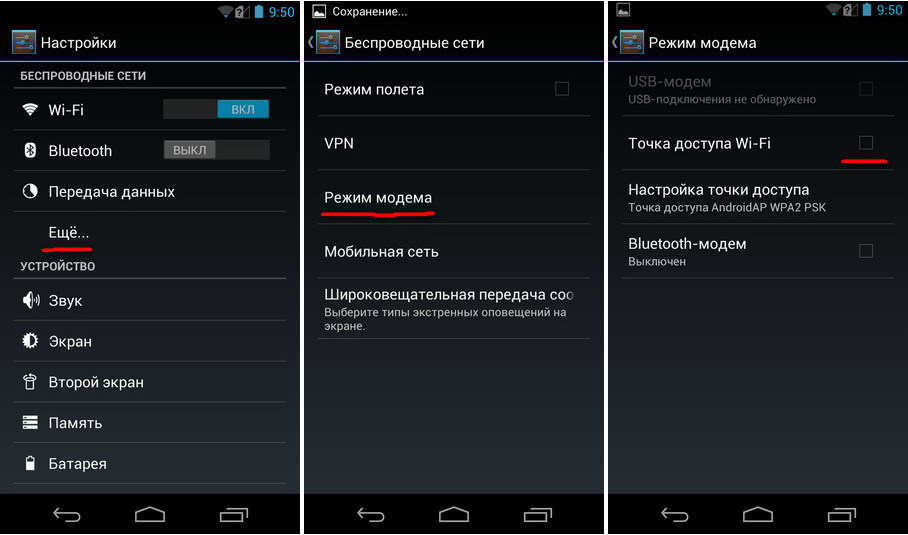
Három lehetőség Hogyan alkalmazhat egy okostelefont egy modemként egy számítógépre és laptopra
Ezután a szokásos módon a laptopunkban a Wi-Fi-vel kapcsolatba léphet a Wi-Fi-vel, mintha egy igazi útválasztó lenne a közelben. Adhat meg egy jelszót, ha beállítja a telefonon.
A második út. Csatlakoztassa a telefont a laptophoz Bluetooth modemként
Van egy második módja annak, hogy vezeték nélkül csatlakoztassa a telefont egy laptophoz, mint modem. Ebben az esetben az okostelefont Bluetooth modemként fogjuk használni. Ez az opció hasznos lesz azok számára, akiknek nincs USB kábele, és ugyanakkor nem igényel nagy sebességet az interneten. By the way, a telefont Bluetooth modem formájában is használhatja, mivel az akkumulátor lassan kisülhet.
A megadott kapcsolat típusának végrehajtásához tegye a következőket:
- Az okostelefon beállításaiban a " Modem és hozzáférési pont»Kapcsolja be a Bluetooth-Modem funkciót, és aktiválja a megfelelő módot a DAW elhelyezésével, mint a képernyőképen. Hagyja, hogy az okostelefon más eszközök megtekintéséhez. Ezután csatlakozhat a telefonhoz Bluetooth modemként a laptopból.
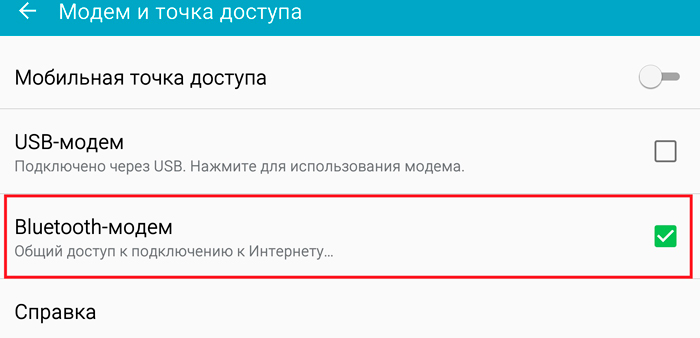
Három lehetőség Hogyan alkalmazhat egy okostelefont egy modemként egy számítógépre és laptopra
A működési folyamatban meg kell adnia egy speciális kódot a műveletek megerősítéséhez. Látható lesz a laptop képernyőjén. Miután megadta a kódot a laptopra, a megfelelő illesztőprogramok automatikusan telepítve lesznek, és csatlakozik az okostelefonhoz. Az internet sebessége ebben az esetben tízszer alacsonyabb lesz, mint az előző utasítás routerje esetén.
Harmadik módon. Az okostelefont az USB-kábelen keresztül modemként csatlakoztatjuk a számítógéphez
Kétféleképpen néztük meg, hogyan tudod csatlakoztatni az okostelefont modemként egy laptophoz. Most tegyük ugyanezt, de a kábelt használjuk, és csatlakozunk az otthoni számítógéphez. Azonnal érdemes megjegyezni, hogy a vezetékes kapcsolat sokkal jobb, mint a vezeték nélküli, és az akkumulátor töltöttsége a telefonon hosszabb ideig tart.
Ahhoz, hogy modem legyen a telefonhoz a számítógéphez (elvileg egy laptop számára is) egy ilyen műveletet:
- Csatlakoztassa a telefont a kábelen keresztül a számítógéphez / laptophoz. A Telefonbeállítások, Pass " Mobilhálózat—Hozzáférési pont"És aktiválja az opciót" USB modem"(Különböző verziókban" Android»A pontok vizuálisan eltérhetnek). Ezután rendszeres modem lesz a számítógéphez, és csatlakozhat az internethez.
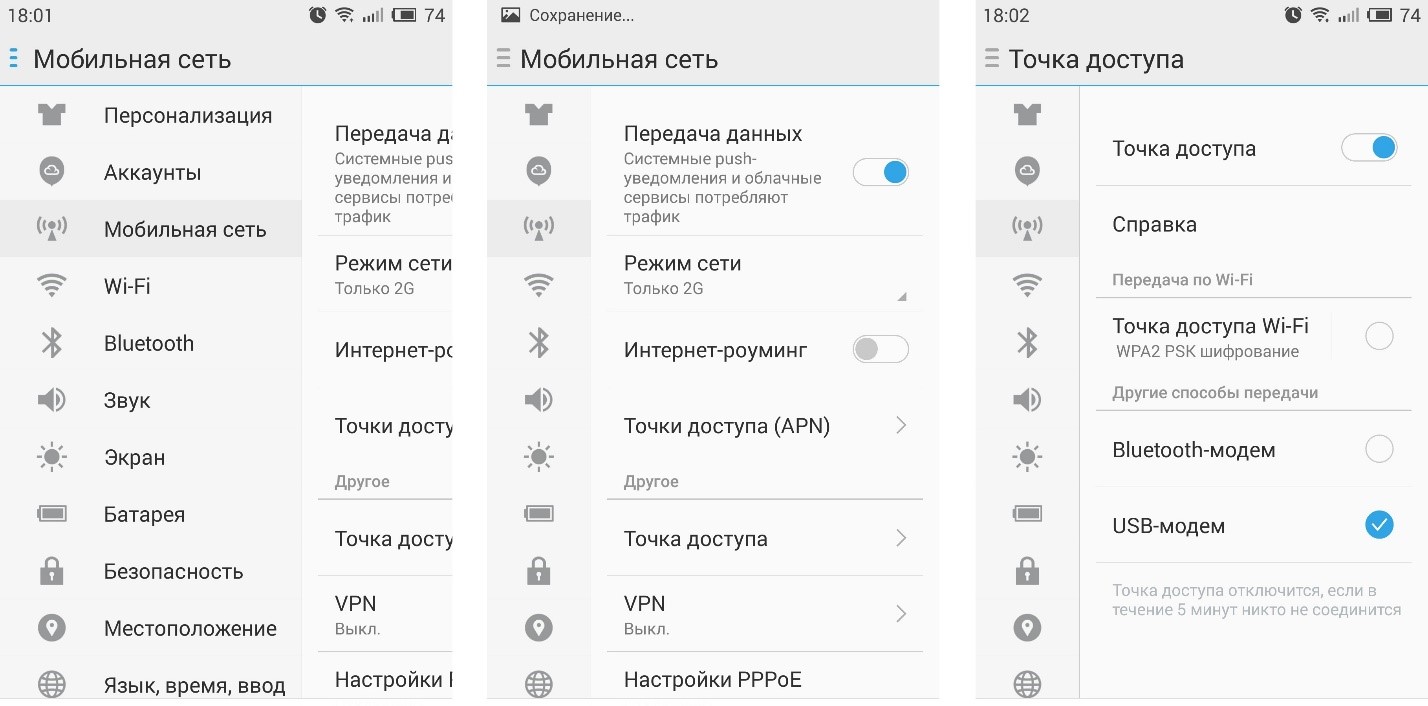
Három lehetőség Hogyan alkalmazhat egy okostelefont egy modemként egy számítógépre és laptopra
